不能夠 在 Mac 上卸載 Cocktail? 您對如何完全擺脫它感到好奇嗎? 刪除應用程序時是否應該注意陷阱? 不幸的是,僅僅 刪除不需要的軟件 將不足以擺脫它的所有部分。 如果您想完全刪除,請正確按照本文中的說明進行操作。
在這裡,我們將演示兩種刪除 Mac 版 Cocktail 的方法。 如果您想節省一些時間,您可以跳到本指南的最後部分,了解如何快速刪除任何不需要的軟件,如 Cocktail 及其所有殘留物。 您可以選擇手動卸載 Mac 上的 Cocktail 及其殘留物。
內容: 第 1 部分。雞尾酒適合 Mac 嗎?第 2 部分。在 Mac 上卸載 Cocktail 的常規方法 第 3 部分。使用專業卸載程序從 Mac 中刪除 Cocktail部分4。 結論
第 1 部分。雞尾酒適合 Mac 嗎?
雞尾酒 是一個多用途的 macOS 程序,可讓您優化、維護和清理您的 Mac。 它是一個強大的數字工具集合,每天為全球大量 Mac 用戶最大限度地利用計算機。 憑藉清晰且用戶友好的設計,該程序提供了維護工具和修改的理想組合。 儘管如此,如果用戶在使用該軟件時遇到多個問題,他們可以選擇在 Mac 上卸載 Cocktail。
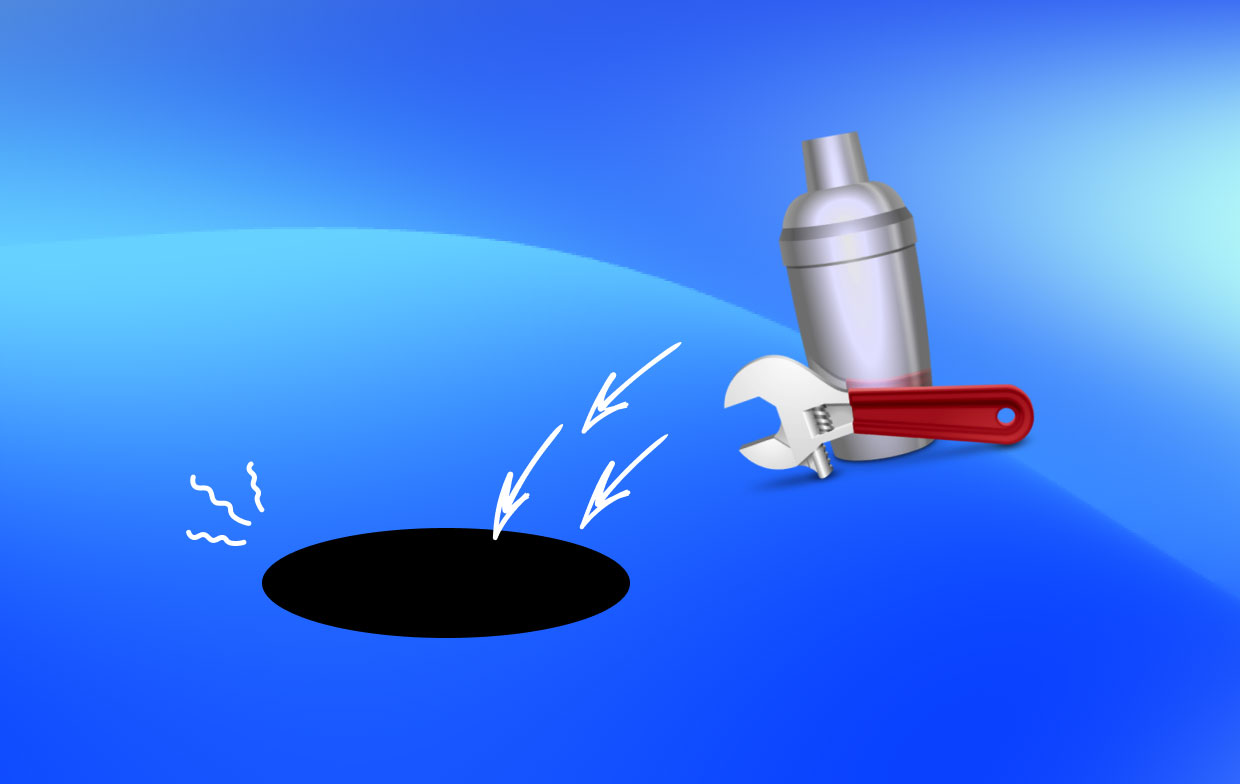
第 2 部分。在 Mac 上卸載 Cocktail 的常規方法
1. 卸載前退出 Cocktail。
在刪除之前檢查 Cocktail 當前是否正在運行。 當 Cocktail 打開時,您將無法將應用程序移至廢紙簍。
單擊顯示屏右上角的 Cocktail 符號並選擇 Stop Cocktail 可以停止 Cocktail。 您可以使用 Command-Option-Esc 組合鍵打開“退出程序”窗口,選擇 雞尾酒>強制退出,然後在彈出的框中再次選擇Force Quit強制退出凍結的應用,然後就可以在Mac上卸載Cocktail了。

2. 從 /Applications 目錄中刪除 Cocktail。
要在 Mac 上卸載 Cocktail,只需從 Finder 的程序文件夾中將其刪除即可輕鬆完成。 您可以按照此處找到的完整步驟進行操作:
-
發佈會 Finder,然後轉到側邊欄的
/Applications文件夾中。 - 尋找雞尾酒, 選擇 它,然後將其圖標拖放到 Dock 的垃圾桶中。 或者,您可以選擇 移到廢紙簍 通過右鍵單擊雞尾酒。
- 選擇 清空回收站 菜單欄中 Finder 下的選項。
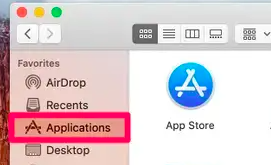
您也可以使用 Launchpad 刪除從 Mac App Store 下載的程序。 以下是使用 Launchpad 在 Mac 上卸載 Cocktail 的方法:
- Go 到 Launchpad 並在那裡尋找 Cocktail。
- 當應用程序圖標開始彈跳時,按住它。
- 選擇 X 出現在圖標左上角的符號。
- 要完成卸載, 點擊 刪除 該彈出框中的按鈕。
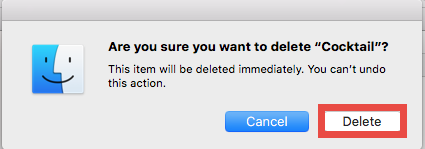
3. 清理 ~Library 目錄中的任何殘留物。
最讓用戶煩惱的問題之一可能是 不完全卸載. 即使在使用上述方法在 Mac 上卸載 Cocktail 後,它的某些元素仍然無法訪問。 Cocktail 可能會在秘密的“Library”文件夾下生成並保存某些目錄和文件,因此您必須按照以下說明刪除它們:
- 發佈會 Finder 並選擇 前往文件夾 從菜單欄中的前往選項。
- 要打開文件夾,請鍵入
~/Library在顯示的框中,然後按 Enter。 - 在以下位置查找名稱為 Cocktail 的對象:
~/Library/Caches/, ~/Library/Preferences/, ~/Library/PreferencePanes/, ~/Library/ApplicationSupport/, ~/Library/LaunchAgents/, ~/Library/LaunchDaemons/, ~/Library/StartupItems/
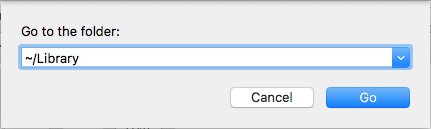
使用 Finder 的搜索功能專門查找 Cocktail 剩菜:
- 在右上角的搜索框中
/Library, 類型 雞尾酒。 - 要在指定文件夾中顯示結果,請單擊“電子圖書館“在酒吧下方。
- 選擇 結果頁面上符合您標準的內容,然後將其丟棄。
- 接下來,重複該過程以刪除保存在 Library 文件夾中的 Cocktail 殘留物。
- 最後,通過清空垃圾箱來刪除任何 Cocktail 的證據。
第 3 部分。使用專業卸載程序從 Mac 中刪除 Cocktail
儘管如果您想在執行刪除操作時防止出現問題或節省時間,使用合格的卸載程序可能是更好的選擇,但上述第一種方法可能需要您投入更多的時間、耐心和能力。 但是哪種工具是所有技能水平用戶的最佳選擇? 在快速使用但有效的幫助下 iMyMac PowerMyMac App Uninstaller,您可以快速卸載任何 Mac 軟件的每個部分。 以下是在 Mac 上卸載 Cocktail 的方法:
- 選擇應用程序卸載程序 然後按 SCAN 開始檢查之前下載到 Mac 中的所有應用程序。
- 在屏幕的左側,您將看到“已選擇”、“未使用”、“剩菜”和“所有應用程序”類別。 所有應用程序的列表將顯示在“所有應用程序”頁面的右側。 使用該列表查找不需要的程序,或者只需在右上角的搜索欄中輸入其名稱即可立即找到它。
- 選擇要卸載的程序後, 點擊 展開 圖標以查看任何相關文件和 搜索 按鈕以獲取更多詳細信息。 只需點擊 CLEAN 按鈕刪除應用程序及其相關文件。
- 一個“清潔完成" 彈出窗口顯示您的硬盤上現在可用的空間量和已清理的文件數。要刪除更多程序,只需單擊查看按鈕返回到掃描結果屏幕。

部分4。 結論
使用這個有用的工具可以更輕鬆地 在 Mac 上卸載 Cocktail. 您可能已經註意到 PowerMyMac App Uninstaller 是一個高級程序,無論您是想刪除 Cocktail 還是 移除 Usenapp,它需要有效的許可證才能在您的 Mac 上執行最終刪除,但如果您不想支付服務費用,它可能會讓您免於浪費時間或遇到問題,回到使用傳統方法。



